
 ua
ua  English
English  Español
Español  中國人
中國人  Tiếng Việt
Tiếng Việt  Deutsch
Deutsch  Português
Português  Français
Français  भारतीय
भारतीय  Türkçe
Türkçe  한국인
한국인  Italiano
Italiano  Gaeilge
Gaeilge  اردو
اردو  Indonesia
Indonesia  Polski
Polski За необхідності керування проксі-серверами під час роботи в браузері Firefox, найкращим вибором є проксі розширення. Вони дають змогу активувати і вимикати проксі, а також перемикатися між ними прямо в рамках робочого вікна, що забезпечує зручність використання. В офіційному магазині Firefox представлена велика кількість розширень для зміни IP. Розглянемо ТОП-4 найкращих розширень для Firefox, ґрунтуючись на їхньому рейтингу і функціоналі, а також налаштування проксі в них.

Розширення Foxy Proxy Standart одне з найвідоміших і багатофункціональних у магазині Mozilla, підходить для просунутих користувачів. Дає змогу точно налаштовувати, за яких умов використовувати проксі, завдяки чому автоматизує процес перемикання між ними. Крім ручного включення необхідного проксі зі списку, надає такі можливості:
Шаблони для ввімкнення проксі задаються у вікні налаштувань за допомогою функції "Шаблони", також передбачено тестер шаблону, що дає змогу перевірити, чи працює конфігурація. У розділі налаштувань на верхній панелі також присутні клавіші для видалення проксі-серверів, переставлення їх місцями і дублювання.
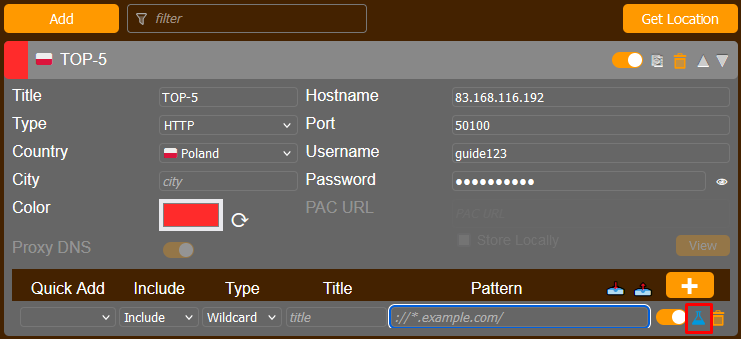
Для зручної систематизації великого переліку проксі-серверів, плагін Foxy Proxy дає змогу встановлювати ідентифікатори, як-от колір проксі, прапор країни та назву. У головному меню, під час натискання на значок розширення, можна встановити конкретну IP-адресу для відкритої вкладки, унеможливити використання цього проксі на обраному хості. Також звідси можна перейти в журнал для перегляду логів.
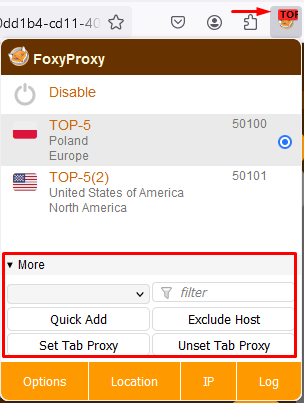
З додаткових можливостей варто виділити можливість імпорту та експорту всіх налаштувань проксі-серверів, включно з шаблонами. Також у налаштуваннях розширення можна дозволити йому відключати WebRTC, щоб уникнути витоку реальної IP-адреси через цю технологію.
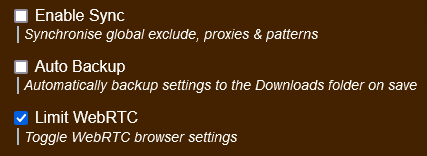
У налаштуваннях розширень браузера можна встановити гарячі клавіші для прискорення управлінням проксі-серверами, які використовуються в Foxy Proxy.
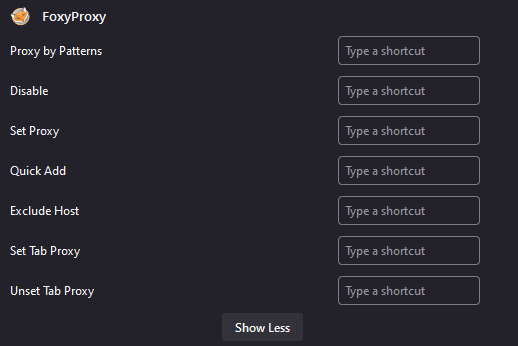
У розділі "Допомога" користувачі можуть знайти докладний огляд наявних у розширенні функцій, а також інструкції, як ними користуватися. Тут же знаходяться посилання для зв'язку з менеджером розширення і створення тікета для розробників.

Розширення підтримує налаштування загальнодоступних і приватних проксі-серверів. Для роботи з важливими вкладками рекомендується використовувати приватні проксі. Інструкцію, як проводиться налаштування проксі в FoxyProxy, можна знайти в цій статті.
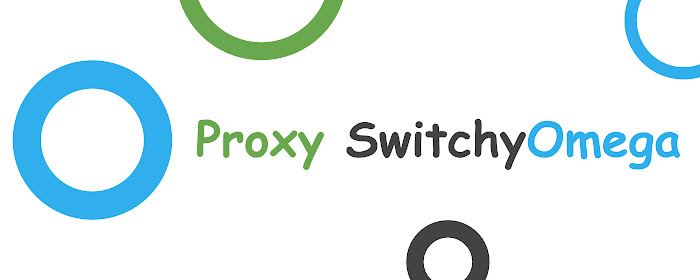
Розширення для Firefox Proxy SwitchyOmega також містить велику кількість опцій, що робить його одним з найбільш багатофункціональних і придатних для просунутого використання на ринку. Основні можливості, які надає цей плагін:
Головною особливістю Proxy SwitchyOmega є 4 види профілів, вибір яких необхідний перед налаштуванням проксі. Функціонал кожного з них призначений для різних цілей:
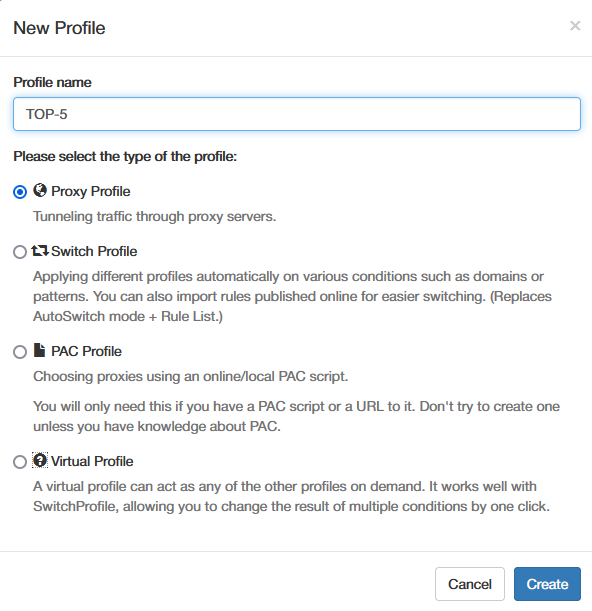
Для створення "Switch Profile" використовується функція "Auto Switch". Розглянемо, як нею користуватися в розширенні Proxy SwitchyOmega:
Під час відвідування веб-сайтів, Proxy SwitchyOmega автоматично перевіряє задані правила і вибирає відповідний проксі-профіль або вирішує використовувати пряме підключення, якщо так було передбачено.
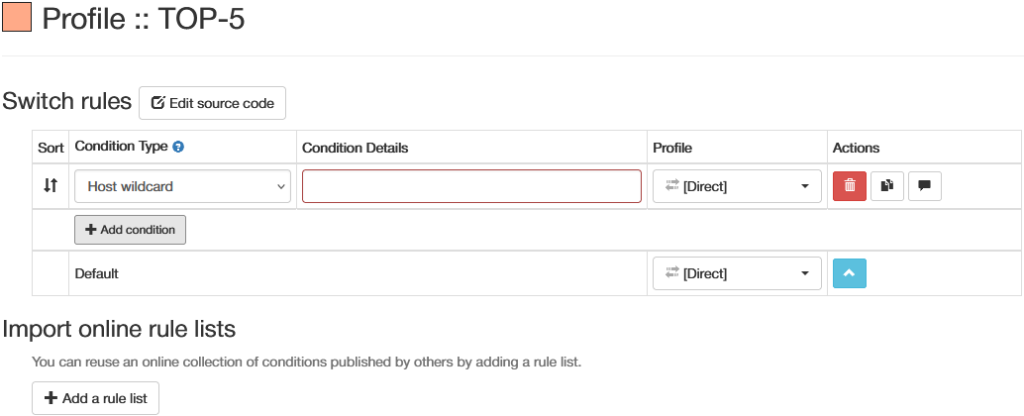
Таке детальне налаштування Proxy SwitchyOmega робить його оптимальним у тих випадках, коли потрібно часто змінювати IP-адреси. Розширення використовується не тільки для обходу обмежень простими користувачами, а й для тестування, автоматизації та інших більш специфічних процесів.
Розширення підтримує такі типи протоколів проксі, як HTTP/S, SOCKS4/5. Можна використовувати як загальнодоступні, так і приватні проксі-сервери. У даній статті представлено інструкцію з налаштування проксі в Proxy SwitchyOmega.
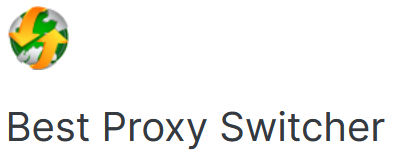
Розширення Best Proxy Switcher має дуже простий інтерфейс, управління проксі відбувається в головному меню розширення. Головні особливості цього плагіна:
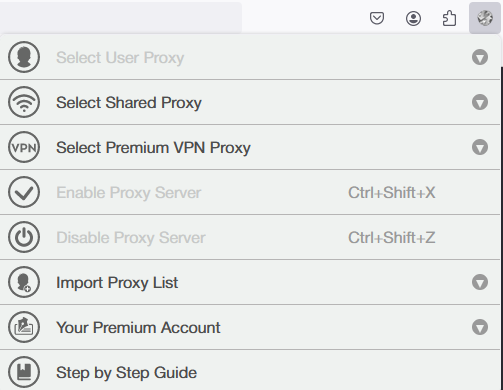
Крім того, Best Proxy Switcher для Firefox надає гайд з використання розширення.
Для використання проксі-сервера в цьому розширенні, його спочатку необхідно завантажити в список-проксі листів. У даній статті надано детальну інструкцію, як це зробити.
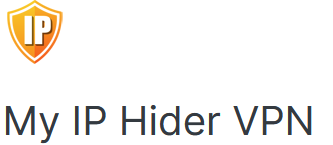
Hide My IP є унікальним розширенням для Firefox, яке об'єднує в собі функції VPN-сервісу та плагіна для керування проксі-серверами. Надає такі можливості, як:
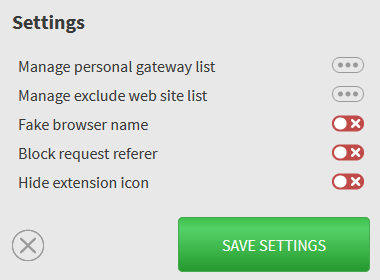
Розширення Hide My IP є безкоштовним, але за наявності підписки користувачі можуть користуватися ширшим списком VPN-шлюзів. Передбачена також партнерська програма: якщо користувач приведе друга, який теж встановить розширення і купить платну підписку, йому надається 40% знижка на тариф. Якщо 10 користувачів встановлять розширення за запрошенням, це принесе рефереру місяць безкоштовного використання платної версії.
Встановлення розширення відбувається з офіційного магазину Firefox.
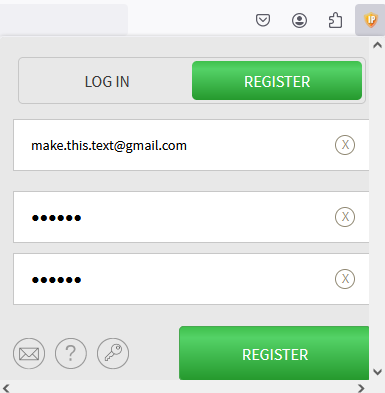
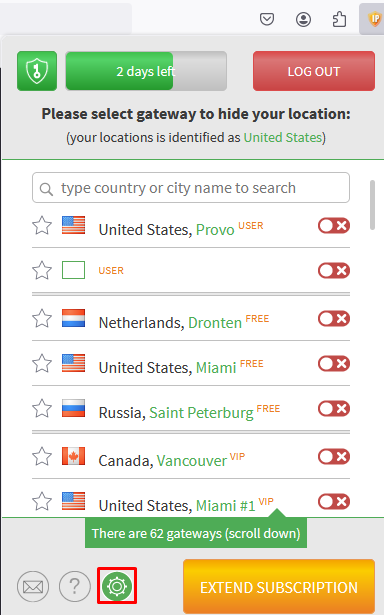
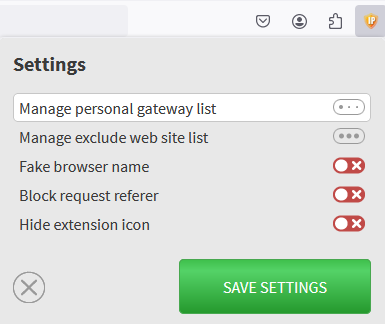
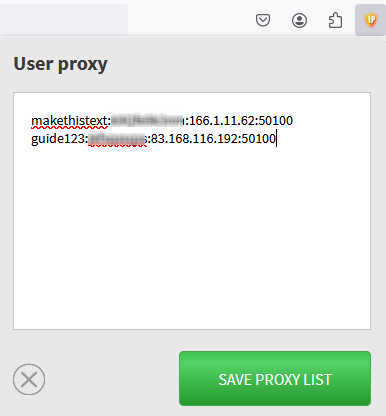
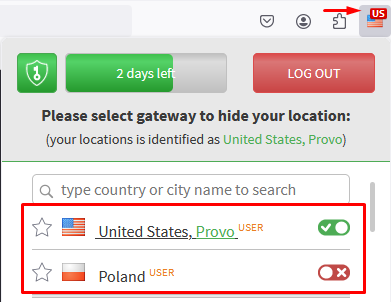
Налаштування проксі в Hide My IP завершено, у такий спосіб можна завантажити необмежену кількість IP-адрес і перемикатися між ними на безоплатній основі.
Розглянемо плюси і мінуси кожного з розширень, підсумувавши подану вище інформацію.
Плюси:
Мінуси:
Плюси:
Мінуси:
Плюси:
Мінуси:
Плюси:
Мінуси:
З огляду на плюси і мінуси, а також основний функціонал розглянутих проксі-розширень для браузера Firefox, можна зробити такі рекомендації.
Foxy Proxy і SwitchyOmega - це розширення для просунутих користувачів, які в першу чергу шукають можливість автоматичного керування проксі-серверами. Їхні можливості особливо корисні фахівцям, наприклад, тим, хто займається тестуванням веб-сайтів і потребує частої зміни IP-адрес на основі ресурсів, до яких вони звертаються. Best ProxySwitcher ідеально підходить для щоденного використання проксі-серверів, даючи змогу користувачам обходити географічні обмеження або блокування сайтів завдяки простому інтерфейсу та функціоналу "гарячих клавіш" для швидкого відключення проксі-серверів. Hide My IP VPN також рекомендується для подібного використання, надаючи ефективні інструменти для забезпечення конфіденційності та доступу до обмеженого контенту.
Коментарі: 0